Mover mi sitio web de cPanel con FTP y FileZilla
Puedes cargar o respaldar tu sitio web si trasladas una copia de tus archivos entre tu computadora y tu cuenta de Web Hosting (cPanel), usando el protocolo de transferencia de archivos (FTP). La mayoría de las aplicaciones de clientes FTP funcionarán, y estos pasos explican cómo usar FileZilla.
Antes de empezar, necesitas esta información:
- La Dirección IP de tu sitio web, o tu nombre de dominio.
- Tu nombre de usuario de FTP (el mismo que tu nombre de acceso a cPanel).
- Tu contraseña de FTP. Si no puedes recordarla, aquí te enseñamos cómo reconfigurar esa contraseña.
¿Tienes toda esa información? ¡Comencemos!
- Abre FileZilla y completa estos campos:
Campo Qué debes ingresar... Host Tu dirección IP, o el nombre de dominio Nombre de usuario Tu nombre de usuario de FTP Contraseña Tu contraseña de FTP Puerto 21 - Haz clic en Quickconnect. FileZilla te conecta a tu cuenta de hosting.
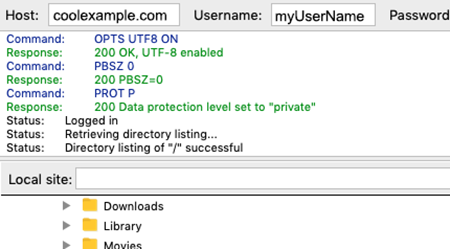
- En la sección de Sitio remoto, abre el directorio raíz de tu sitio web. Para tu nombre de dominio principal, es la carpeta public_html. El directorio raíz puede ser diferente para un dominio secundario o adicional.
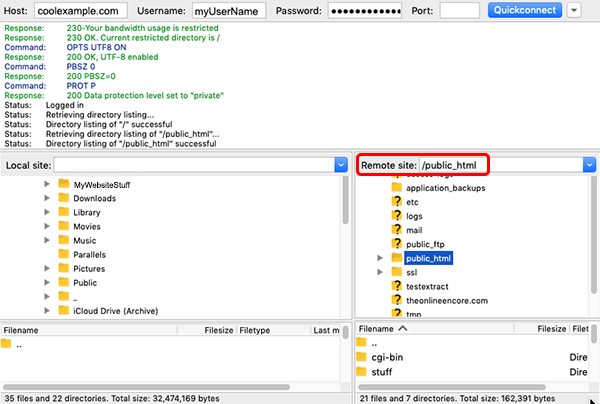
- En la sección de Sitio local, abre la ubicación en tu computadora donde almacenes localmente los archivos de tu sitio web.
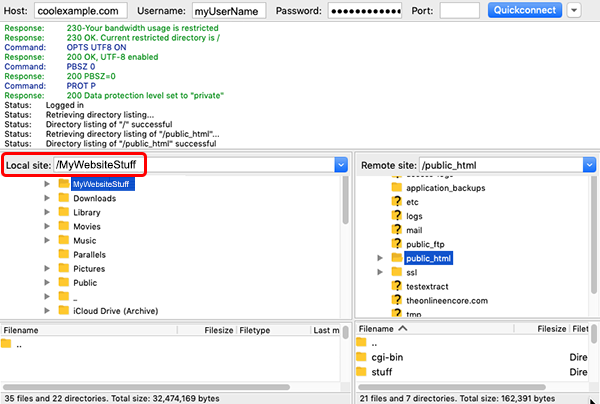 Para cargar tus archivos: En la sección de Sitio local, selecciona todos los archivos y directorios de tu sitio web y luego arrástralos a la sección de Sitio remoto. Al mover los archivos, tu sitio ya está activo.
Para cargar tus archivos: En la sección de Sitio local, selecciona todos los archivos y directorios de tu sitio web y luego arrástralos a la sección de Sitio remoto. Al mover los archivos, tu sitio ya está activo. - Cargar y descargar tu sitio web o la totalidad de tu cuenta de hosting puede demorar un poco, dependiendo del tamaño de tu sitio y de tu conexión a internet.
- Aquí te mostramos cómo encontrar el directorio raíz de un dominio secundario o adicional.
- Si tu sitio web usa bases de datos (p. ej., MySQL o MSSQL), asegúrate de hacer también una copia de seguridad de dichas bases de datos para crear una copia de seguridad completa.
- Para poder hacer un respaldo sin problemas, te presentamos nuestro servicio de pago Respaldo de sitio web.
O, para descargar tus archivos: En la sección de Sitio remoto, selecciona todos los archivos y directorios de tu sitio web y luego arrástralos a la sección de Sitio local. Después de mover los archivos, tendrás un respaldo de tu sitio web guardado en tu computadora.
Más información
Nota: Por cortesía, proporcionamos información sobre cómo utilizar ciertos productos de terceros, pero no aprobamos tales productos ni brindamos asistencia técnica directa a ellos, así como tampoco somos responsables de sus funciones o confiabilidad. Las marcas y logotipos de terceros son marcas registradas de sus respectivos propietarios. Todos los derechos reservados.